|
Wij gaan beginnen met de kerstles
Noël 2020
Het eerste deel
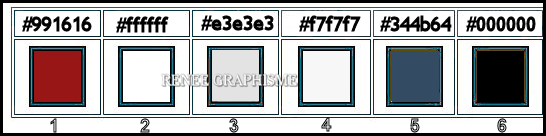
- Eigenschappen van materiaal: zet de voorgrondkleur op #991616= 1 - en zet de achtergrondkleur op #ffffff=2
1. Bestand: Open een nieuwe transparante afbeelding van 761 x 1015 pixels
2. Gereedschap vlakvulling
 -
vul de laag met de voorgrondkleur = 1 -
vul de laag met de voorgrondkleur = 1
3. Effecten- Insteekfilters – Mura’s
Seamless – Stipe of Cylinder met onderstaande instellingen
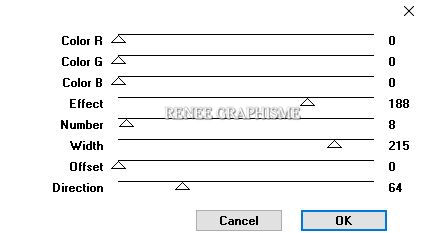
4. Effecten- Insteekfilters – Penta.com – Jeans 12/4
5. Effecten-Randeffecten-Accentueren
6. Lagen- Nieuwe rasterlaag
7. Selecties-Selectie laden/opslaan-selectie laden van af schijf en neem selectie: ‘Noel-2020-1’’
8. Gereedschap vlakvulling
 –
vul de selectie met de achtergrondkleur=2 –
vul de selectie met de achtergrondkleur=2
Selecties- Niets selecteren
9. Effecten- Insteekfilters –
Unlimited 2.0 – Twoo Moon - Venitian Blur... met de standaardinstellingen
10. Lagen- Nieuwe rasterlaag
11. Selecties-Selectie laden/opslaan-selectie laden van af schijf en neem selectie: ‘Noel-2020-2’’
12. Gereedschap vlakvulling
 –
vul de selectie met de achtergrondkleur=2 (wit) –
vul de selectie met de achtergrondkleur=2 (wit)
Selecties- Niets selecteren
13. Effecten- Insteekfilters –
Unlimited 2.0 – Twoo Moon - Wish it would Rain...met de standaardinstellingen
14. Lagen- Nieuwe rasterlaag
15. Selecties-Selectie laden/opslaan-selectie laden van af schijf en neem selectie: ‘Noel-2020-3’’
16. Gereedschap vlakvulling
 –
vul de selectie met de achtergrondkleur=2 (wit) –
vul de selectie met de achtergrondkleur=2 (wit)
Selecties- Niets selecteren
17.Effecten- Insteekfilters – Unlimited 2.0 – Twoo Moon -
StringThing.. met de standaardinstellingen
18. Lagen- Schikken- 2 keer omlaag verplaatsen
- Activeer de bovenste laag in het lagenpalet
19. Lagen- Samenvoegen- Omlaag samenvoegen en herhaal dit nog één keer
20. Effecten- Insteekfilters – Alien Skin Eye Candy 5 –Impact –Perspective
Shadow met onderstaande instellingen
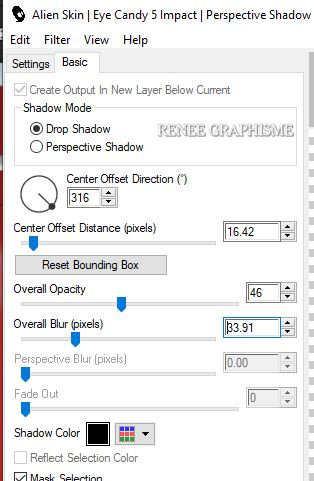
- Open in je Psp de tube ‘’ ReneeGraphisme- TUBES TUTO NOEL 2020’’
Niet sluiten wij hebben het steeds nodig !!
21.Open de laag ‘’lampe ‘’ van deze tube -Bewerken- Kopiëren- Activeer je werkje- Bewerken-Plakken als nieuwe laag en plaats
22.Open de laag ’’ guirlande ‘’ van deze tube Bewerken- Kopiëren- Activeer je werkje- Bewerken-Plakken als nieuwe laag en plaats
23. Lagen- Dupliceren
- Zet ze op de juiste plaats !!
24. Lagen- Samenvoegen- Omlaag samenvoegen (2 Guirlandes) komen boven Raster 1)
Zo ziet het er dan uit
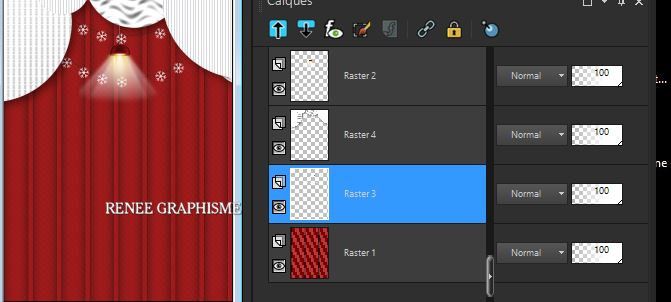
- Activeer de onderste laag in het lagenpalet=Raster 1
25. Lagen- Nieuwe rasterlaag
26.
Selecties-Selectie laden/opslaan-selectie laden van af schijf en neem selectie: ‘Noel-2020-4’’
27. Gereedschap vlakvulling
 –
vul de selectie met de achtergrondkleur =2 (wit) –
vul de selectie met de achtergrondkleur =2 (wit)
28. Effecten- Insteekfilters – EyeCandy 4000- Chrome met onderstaande instellingen
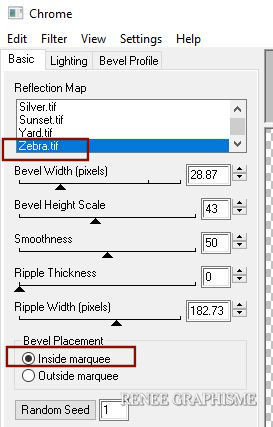
Selecties- Niets selecteren
29. Afbeelding - Afbeelding- Negatief
30. Lagen- Nieuwe rasterlaag
31.
Selecties-Selectie laden/opslaan-selectie laden van af schijf en neem selectie: ‘Noel-2020-5’’
32. Zet de voorgrondkleur op # e3e3e3 =3
-Gereedschap vlakvulling
 –
vul de selectie met de voorgrondkleur= 3 –
vul de selectie met de voorgrondkleur= 3
33. Aanpassen- Vervagen- Gaussiaanse vervaging- Bereik 3
Selecties- Niets selecteren
- Activeer de onderste laag in het lagenpalet=Raster 1
34. Open de tube ‘’Renee_Noel2020-
Cercle rouge’’ Bewerken- Kopiëren- Activeer je werkje- Bewerken-Plakken als nieuwe laag
- Niet meer verplaatsen
35. Lagen- Eigenschappen- zet de mengmodus van deze laag op "Overlay "
36. Lagen- Nieuwe rasterlaag
37.
Selecties-Selectie laden/opslaan-selectie laden van af schijf en neem selectie: ‘Noel-2020-6’’
38. Gereedschap vlakvulling
 -
vul de selectie met de achtergrondkleur=2 (wit) -
vul de selectie met de achtergrondkleur=2 (wit)
Selecties- Niets selecteren
39. Effecten- Insteekfilters – Alien
skin EyeCandy - Nature- Snow Drift met onderstaande instellingen
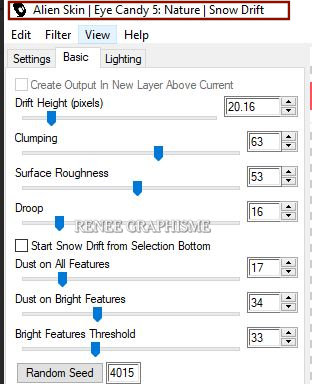 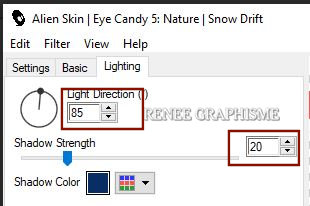
- Terug naar de tube
‘’ ReneeGraphisme- TUBES TUTO NOEL 2020.’’
40. Met de overige tuben kun je zelf de kaart gaan decoreren(sommige lagen zijn gesloten)
41. Slagschaduw naar keuze
- Staat alles op de juiste plaats?
42. Lagen- Samenvoegen- Zichtbare lagen samenvoegen
43. Afbeelding - Fotolijst
– en neem mijn lijst "Cadre Noël 2020"met deze instellingen
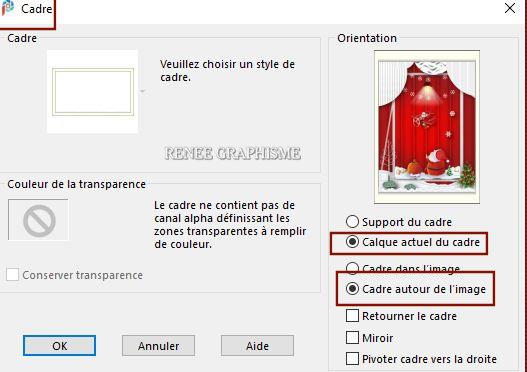
44. Open de tube met de tekst " titre
" en plak als nieuwe laag op je werkje, of schrijf zelf een tekst
45. Lagen- Samenvoegen- Zichtbare lagen samenvoegen
Zet dit werkje voorlopig opzij (als u het als wenskaart wilt gebruiken, bewaar het dan als een png)
Tweede deel
-Eigenschappen van materiaal: zet de voorgrondkleur op #f7f7f7= 4 - en zet de achtergrondkleur op #344b64= 5
- Eigenschappen voorgrond: zet de voor/achtergrond op "Lineair verloop" met deze instellingen
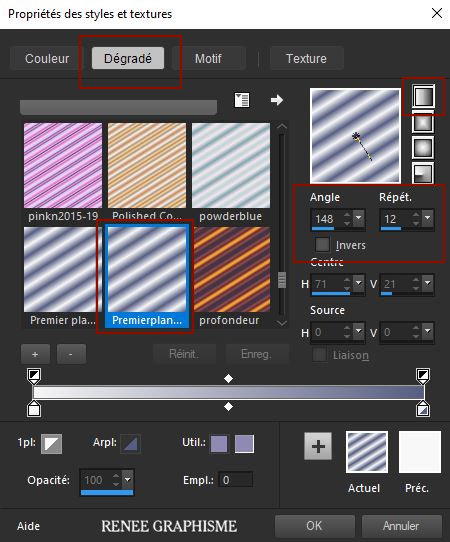
1. Bestand: Open een nieuwe transparante afbeelding van 1205 x 750
2. Gereedschap vlakvulling  – vul de laag met het verloop
– vul de laag met het verloop
3. Aanpassen- Vervagen- Gaussiaanse vervaging: Bereik op 22
4. Aanpassen- Vervagen- Radiaal vervagen met onderstaande instellingen
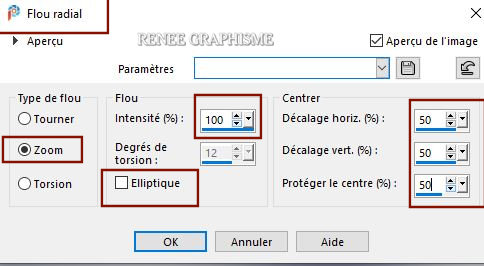
5. Effecten-Reflectie-effecten – Roterende spiegel met onderstaande instellingen
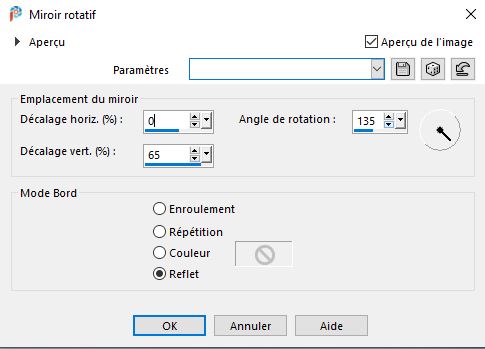 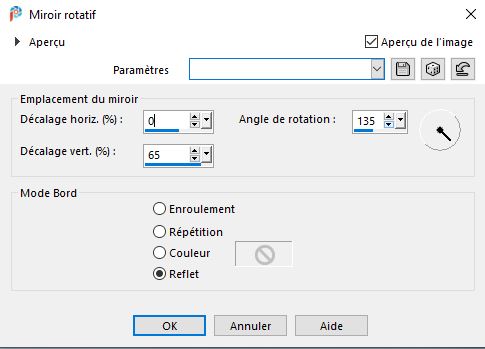
6. Effecten- Insteekfilters – FM TileTools- Saturation Emboss met de standaardinstelling
7. Open de tube ‘’
Renee-Noel2020-image etoile’’ Bewerken- Kopiëren- Activeer je werkje- Bewerken-Plakken als nieuwe laag
8. Effecten –Insteekfilters-
Unlimited 2.0 – FunHouse -Angulate... met de standaardinstelling
9. Aanpassen- Scherpte- Nog scherper
10. Lagen- Samenvoegen-Omlaag samenvoegen
11. Lagen- Dupliceren
12. Effecten- Insteekfilters – Mura’s Seamless – Stripe of Cylinder
13. Effecten- Insteekfilters –Transparency – Eliminate Black
14. Aanpassen-
Helderheid en Contrast – Curven >> Paramètres/Instellingen kies
"Lichter"
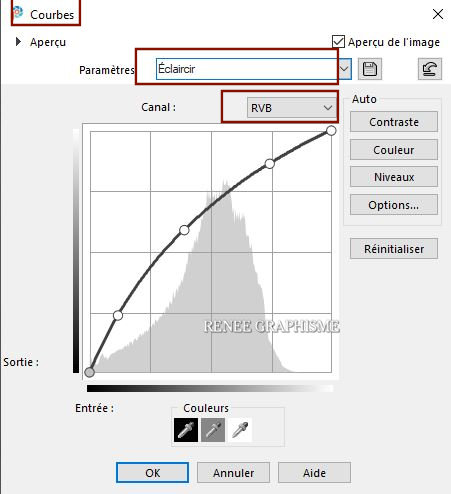
15. Verlaag de dekking van deze laag terug naar 73%
16. Effecten – Vervormingseffecten- Bolvorm met deze instellingen
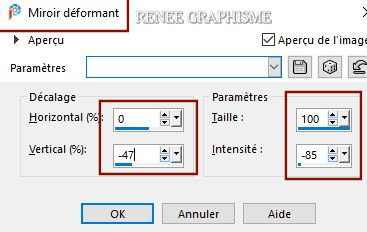
17. Open de tube ‘’
Renee-Noel2020-image-cercles.pspimage’’ -Bewerken- Kopiëren- Activeer je werkje- Bewerken-Plakken als nieuwe laag
18. Objecten-Uitlijnen-Boven
- Eigenschappen van materiaal: zet de voorgrondkleur op Zwart=6 en zet de achtergrondkleur op #991616 =1
19. Lagen- Nieuwe rasterlaag
20.
Selecties-Selectie laden/opslaan-selectie laden van af schijf en neem selectie: ‘Noel-2020-7’’
21. Gereedschap vlakvulling
 –
vul de selectie met de voorgrondkleur Zwart –
vul de selectie met de voorgrondkleur Zwart
22. Aanpassen- Vervagen- Gaussiaanse vervaging; Radius 45
23. Lagen-Eigenschappen-Zet de mengmodus van deze laag op " Overlay " en zet de laagdekking van deze laag op 46%
Selecties- Niets selecteren
24. Lagen- Nieuwe rasterlaag
25.
Selecties-Selectie laden/opslaan-selectie laden van af schijf en neem selectie: ‘Noel-2020-8’’
26. Gereedschap vlakvulling  – vul de selectie met de achtergrondkleur =1
– vul de selectie met de achtergrondkleur =1
27. Effecten- Insteekfilters – Alien Skin EyeCandy 5 – Impact – Glass met onderstaande instellingen
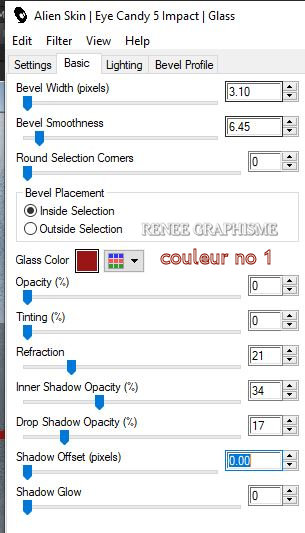
28. Lagen- Nieuwe rasterlaag
29.
Selecties-Selectie laden/opslaan-selectie laden van af schijf en neem selectie: ‘Noel-2020-9’’
30. Gereedschap vlakvulling
 –
vul de selectie met de achtergrondkleur =1 –
vul de selectie met de achtergrondkleur =1
Selecties- Niets selecteren
31. Lagen- Nieuwe rasterlaag
32.
Selecties-Selectie laden/opslaan-selectie laden van af schijf en neem selectie: ‘Noel-2020-10’’
33. Gereedschap vlakvulling
 –
vul de selectie met de voorgrondkleur Zwart =6 –
vul de selectie met de voorgrondkleur Zwart =6
34. Lagen-Eigenschappen-Zet de mengmodus van deze laag op " Vermenigvuldigen " en zet de laagdekking van deze laag op 65
Selecties- Niets selecteren
35. Open de tube ‘’ Renee_Noel2020-
Noeud.pspimage’’ -Bewerken- Kopiëren- Activeer je werkje- Bewerken-Plakken als nieuwe laag
36. Druk op je letter K (selecteren) met deze instellingen
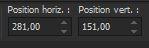 281 /151
281 /151
- Druk op je letter ''M'' om te deactiveren
37. Lagen- Nieuwe rasterlaag
38.
Selecties-Selectie laden/opslaan-selectie laden van af schijf en neem selectie: ‘Noel-2020-11’’
39. Zet de voorgrondkleur op Wit =2
Gereedschap vlakvulling
 –
vul de selectie met de voorgrondkleur Wit= 2 –
vul de selectie met de voorgrondkleur Wit= 2
40. Aanpassen- Vervagen- Gaussiaanse vervaging; Radius 8
Selecties- Niets selecteren
41. Lagen- Nieuwe rasterlaag
42.
Selecties-Selectie laden/opslaan-selectie laden van af schijf en neem selectie: ‘Noel-2020-12’’
- Open het patroon " or " in je psp -Zet de voorgrond op patroon en kies motief " or "
43. Gereedschap vlakvulling  - vul de selectie met het patroon ‘’or’’ met deze instellingen
- vul de selectie met het patroon ‘’or’’ met deze instellingen
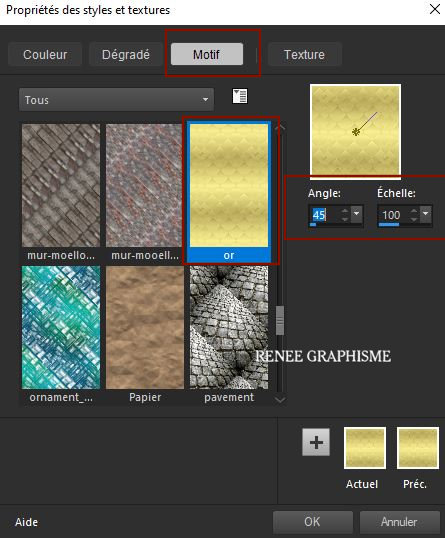
44.Aanpassen -
Ruistoevoegen/Verwijderen-Ruis toevoegen – Gelijkmatig met deze instellingen
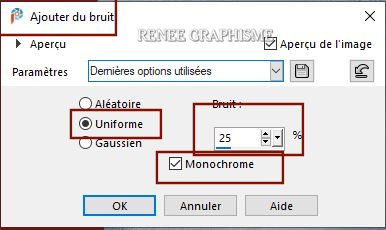
45. Effecten-
3 D effecten- Schlagschaduw met deze instellingen-Kleur Zwart
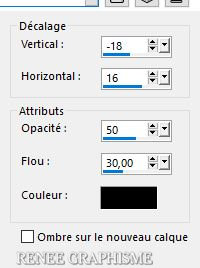
Selecties- Niets selecteren
- Activeer
Raster 2 of 3 met de sterren !!! in het lagenpalet
46. Lagen-Schikken-Vooraan verplaatsen
- Zo ziet er nu uit, dit moet u hebben
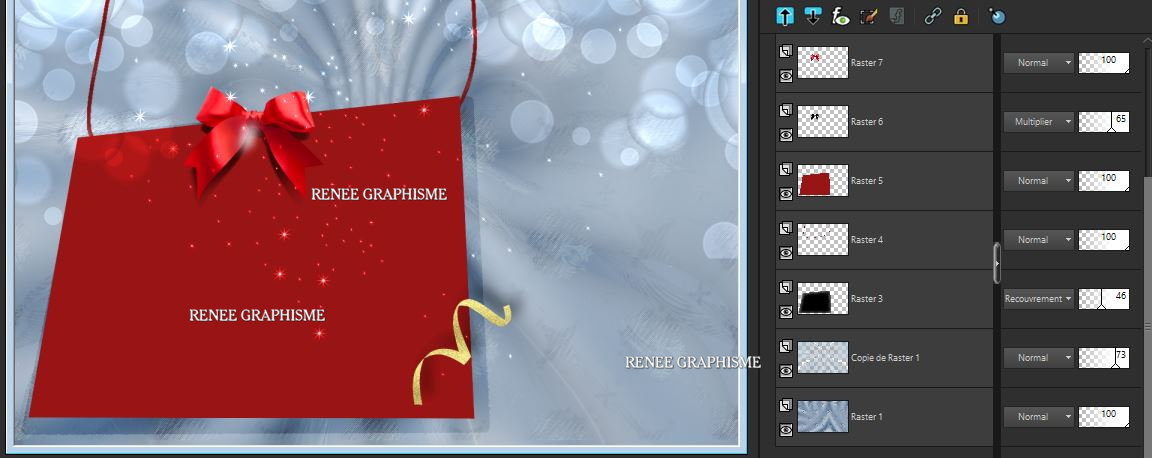
47. Open de tube ‘’
Renee-Noel2020-image-bandes pspimage’’ -Bewerken- Kopiëren- Activeer je werkje- Bewerken-Plakken als nieuwe laag
48. Objecten- Uitlijnen
- Onder
49. Effecten- 3 D effecten- Schlagschaduw met dezelfde instellingen
50. Lagen- Nieuwe rasterlaag
51. Selecties-Selectie laden/opslaan-selectie laden van af schijf en neem selectie: ‘Noel-2020-13’’
52. Gereedschap vlakvulling
 –
vul de selectie met het patroon ''or'' of ''or2'' met deze instellingen –
vul de selectie met het patroon ''or'' of ''or2'' met deze instellingen
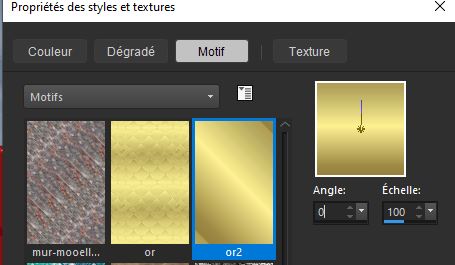
Selecties- Niets selecteren
53. Effecten- 3 D effecten- Schlagschaduw met deze instellingen : 1/1/85/1 / Zwart
54. Open de tube ‘’Renee-Noel2020-image-Titre.pspimage’’ -Bewerken- Kopiëren- Activeer je werkje- Bewerken-Plakken als nieuwe laag
55.Druk op je letter K (selecteren) met deze instellingen 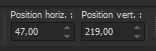 47/219
47/219
Druk op je letter ''M'' om te deactiveren
-
Activeer het eerste deel van punt 45 (de kaart)
56. Afbeelding- Formaat wijzigen met 60% en nog een keer verkleinen met 75 %
57. Bewerken- Kopiëren!!
58. Activeer je werk - Bewerken-Plakken als nieuwe laag
59. Druk op je letter K (selecteren) met deze instellingen 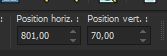 801/70 801/70
60. Effecten – Insteekfilters – Alien Skin EyeCandy 5 Impact – Perspective
Shadow –Tab-Settings- User Settings en neem mijn voorinsstelling- Preset : ‘’Renee_Noel2020-shadow’’
61. Afbeelding- Randen toevoegen met 1 Pixel Kleur Rood
62. Afbeelding- Randen toevoegen met 20 Pixels Kleur Wit
63. Afbeelding- Randen toevoegen met 1 Pixel Kleur Rood
64. Afbeelding- Randen toevoegen met 40 Pixels Kleur Wit
65. Open de tube ''
deco cadre ''-Bewerken- Kopiëren- Activeer je werkje- Bewerken-Plakken als nieuwe laag en zet op de juiste plaats
66. Lagen- Samenvoegen- Alle lagen samenvoegen
67. Afbeelding- Formaat wijzigen- 1012 Pixels breedte
68. Open de tube "
de personnage " of neem zelf een leuke tube en plak als nieuwe laag op je werkje
69. Lagen- Samenvoegen- Alle lagen samenvoegen
Opslaan als JPG
Vrolijk kerstfeest allemaal


06-09-2020
Leuke geanimeerde letters
Hier
Ik hoop dat jullie er net zoveel plezier mee hadden als ik met het schrijven van deze les
Renée
Deze les werd geschreven in 2020
Uitgave
in 2020
*
*
Elke gelijkenis met een andere bestaande les berust op puur toeval *
* Vergeet onze vertalers/tubers/testers niet te bedanken die achter de schermen werken.
Bedankt .
|

 Vertalingen
Vertalingen









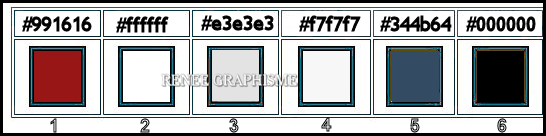
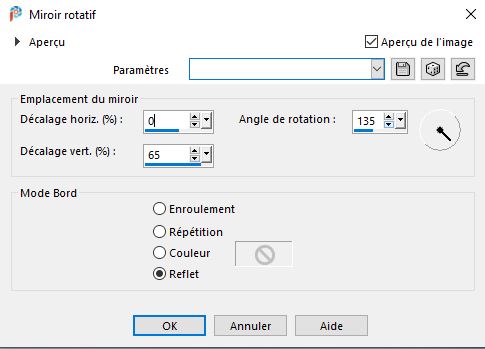
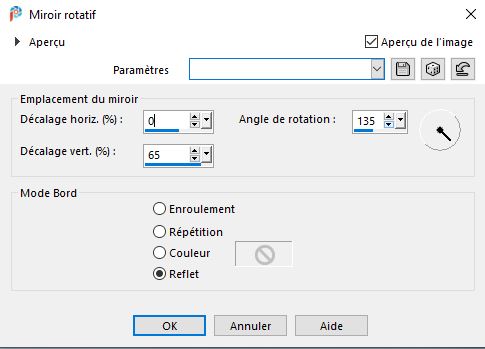
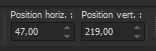 47/219
47/219




